どーも!りゅうです(「・ω・)「
右クリックメニュー等でアプリを削除した場合、
実は余計なファイルが残ってしまうのはご存知でしょうか。
それがチリツモで「その他」のファイルが多くなり、
ストレージ容量を圧迫していきます。

その他で 53.38GB って…
それを解決するのが AppCleaner です!!\_(・ω・`)ココ重要!
AppCleanerのインストール手順
・公式サイト AppCleaner公式サイトにアクセスします。
1番上の最新verをダウンロードしましょう!
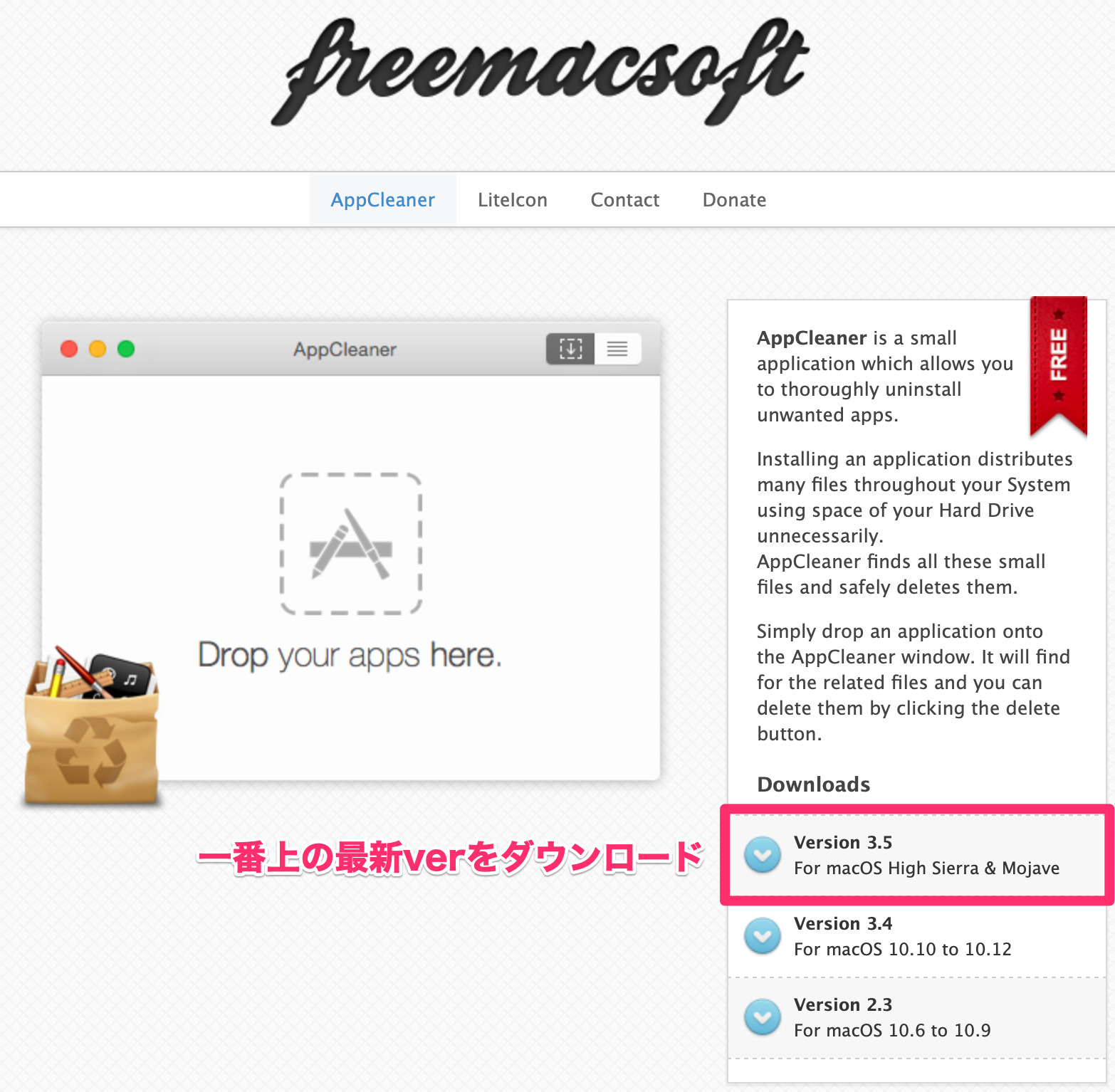
・「許可」
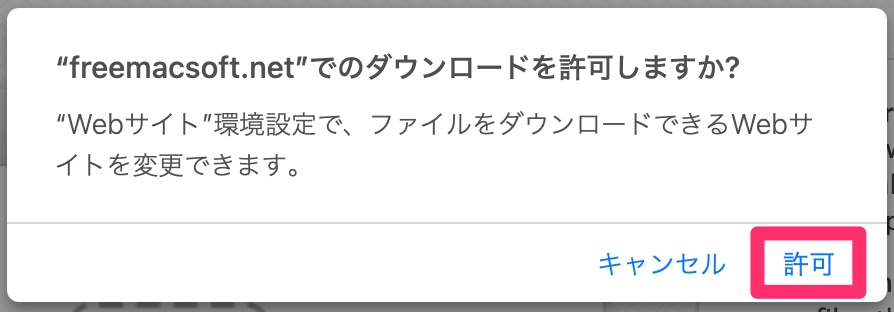
・ダウンロードフォルダにある「AppCleaner.app」をアプリケーションフォルダに移動
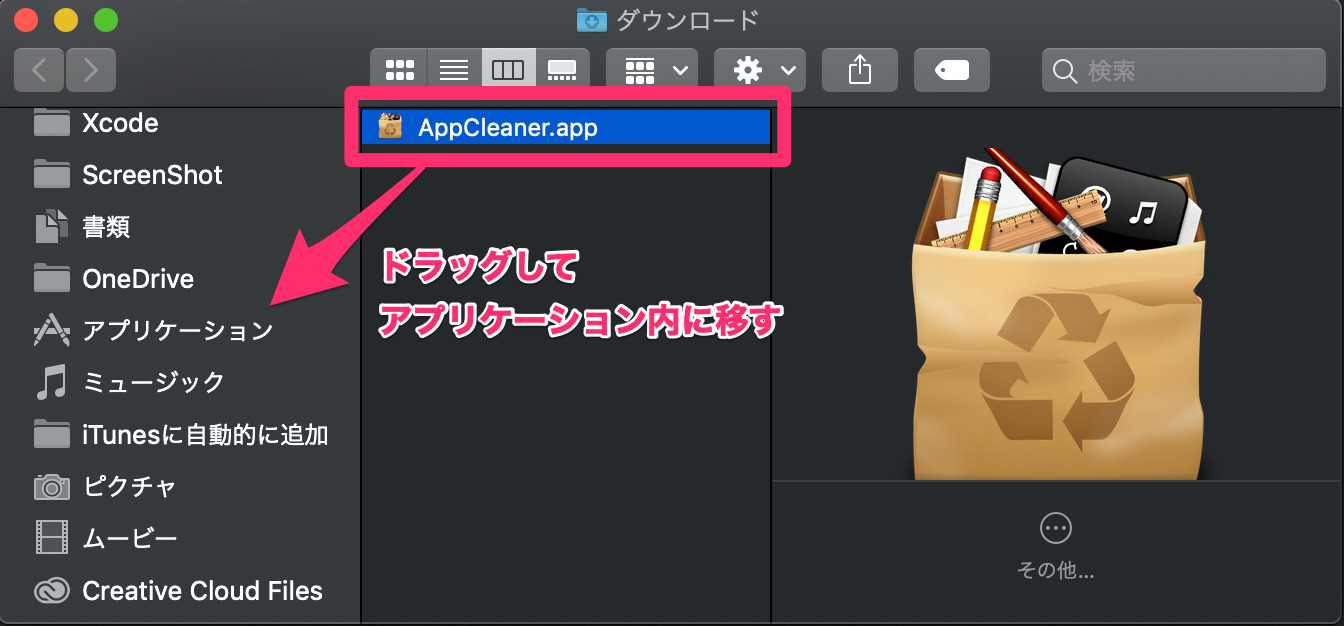
これでインストール完了です!
自動アップデート設定(任意)
・ダウンロードされたアプリケーションをダブルクリックで開く
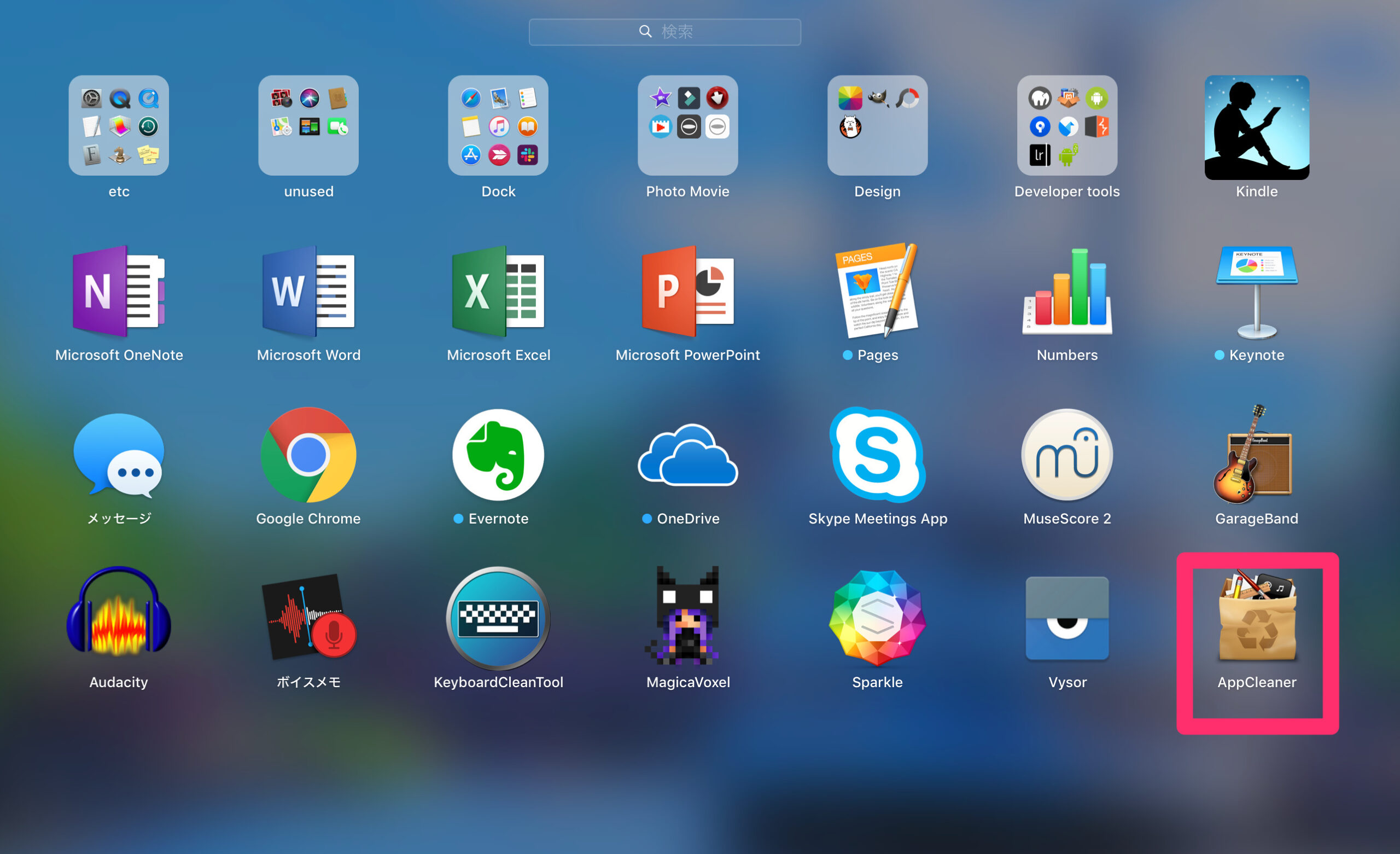
・「開く」
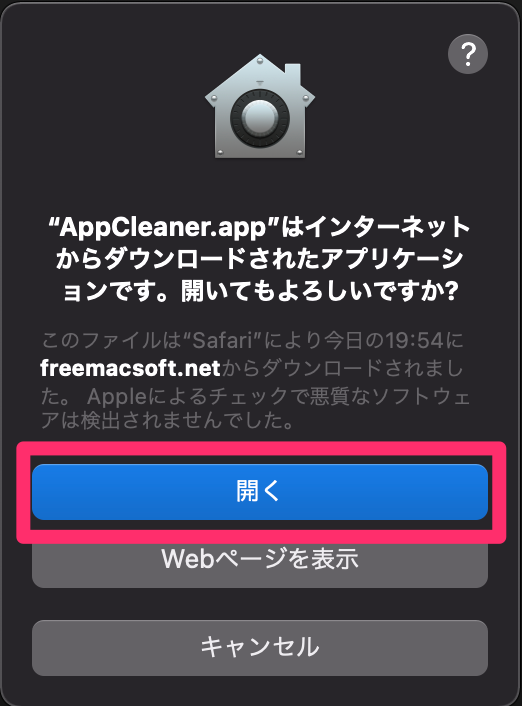
・アプリケーションが起動されたら以下の画面が表示されます!
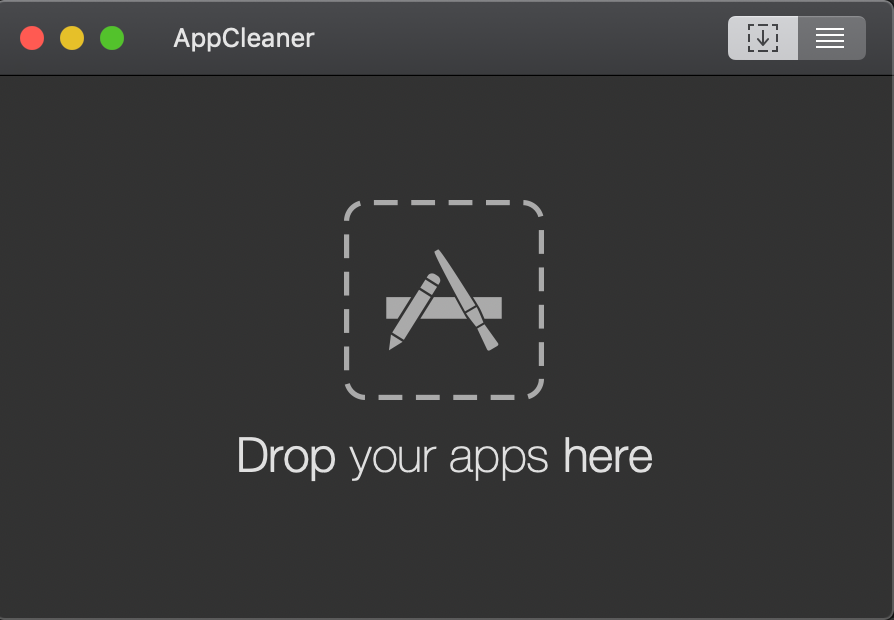
・以下の順に選択
Preferrence > Update > Check Updates automatically
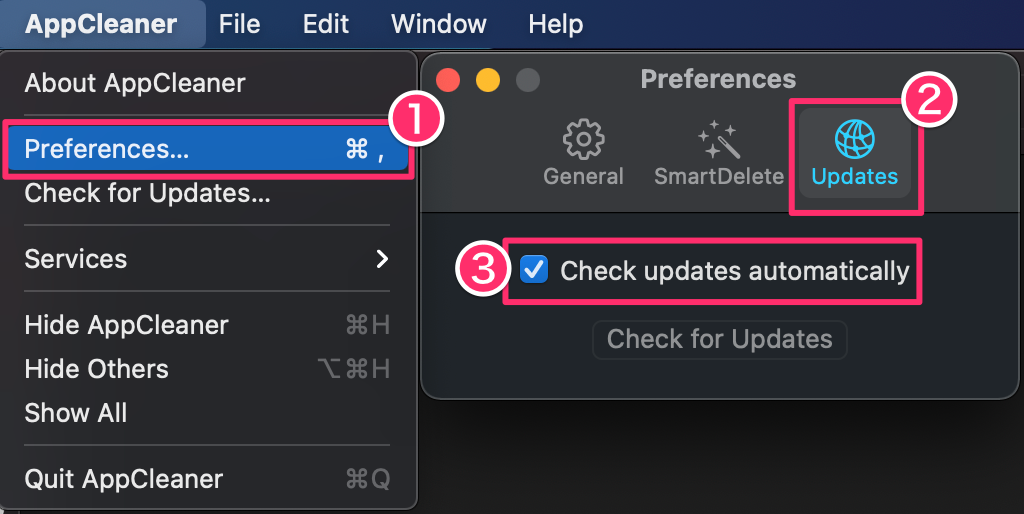
アプリケーション削除の手順
削除方法は以下の2通りです。
①アプリケーションをドラッグ&ドロップする
②検索して削除する
それぞれ紹介していきます!
①アプリケーションをドラッグ&ドロップする
・右上のタブで「ドロップで削除するモード」にする
・アプリケーションフォルダの中から削除するものをドラッグ&ドロップ
・「Remove」を押す
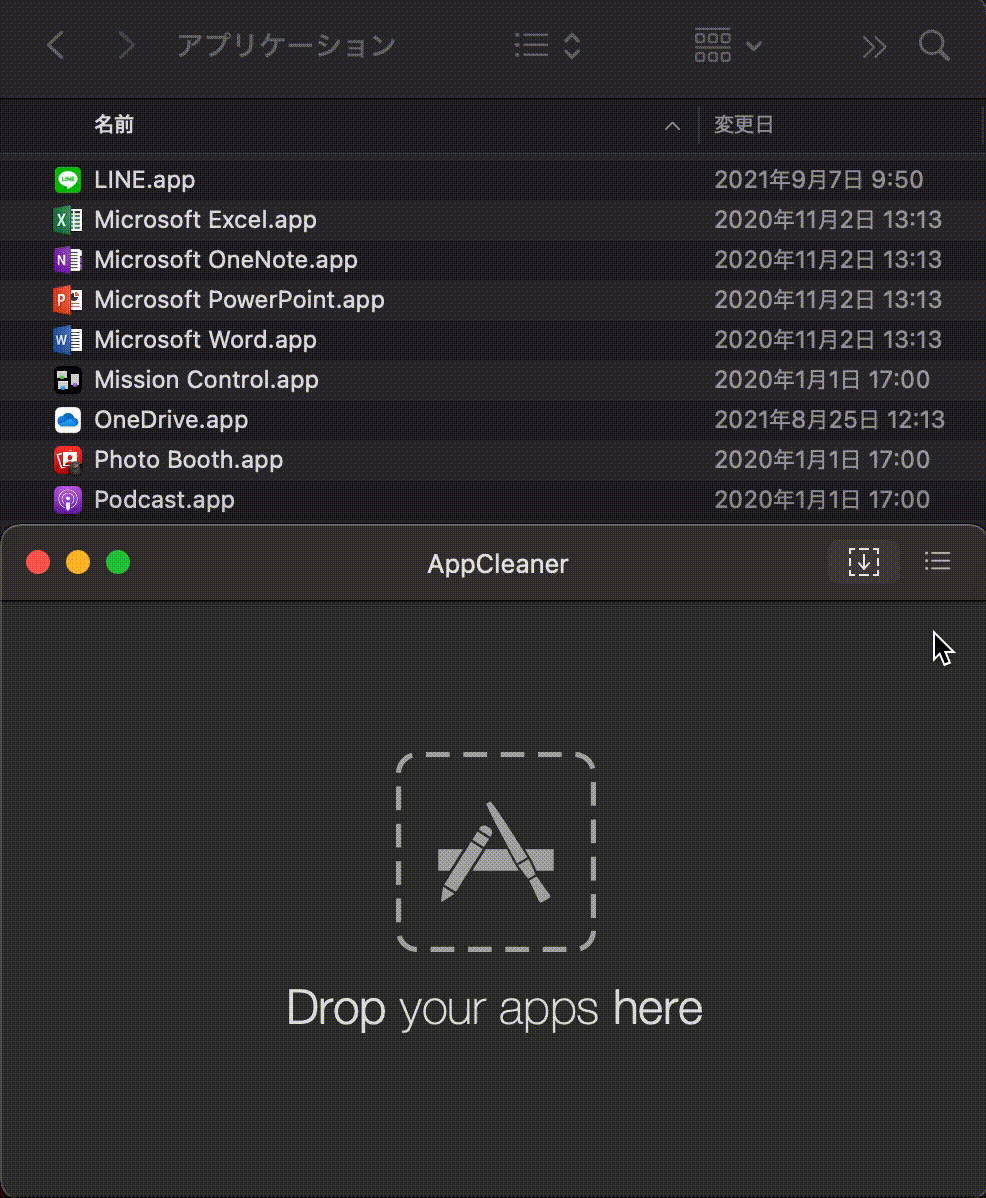
全ての項目にチェックが入っているか確認\_(・ω・`)ココ重要!
②検索して削除する
・右上のタブで「検索モード」にする
・検索窓に削除したいアプリを入力
・「Remove」を押す
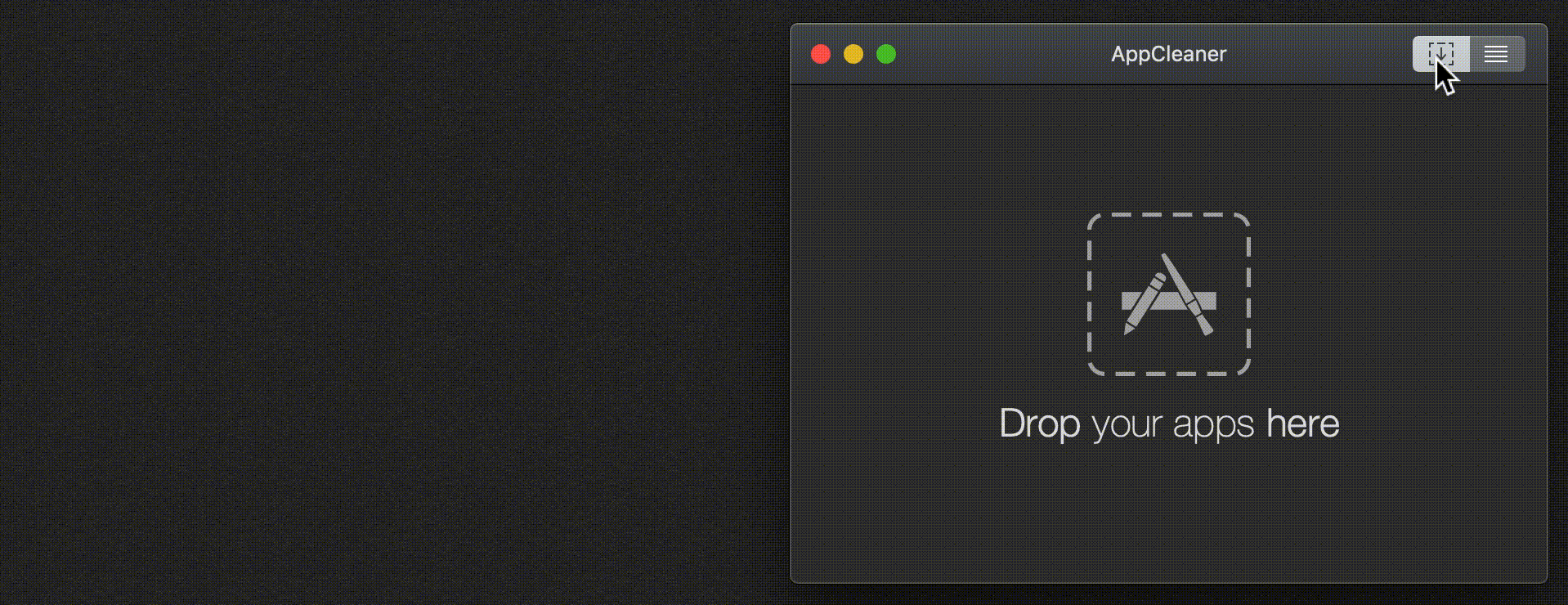
全ての項目にチェックが入っているか確認\_(・ω・`)ココ重要!
あとがき
インストールから削除まで簡単にできましたね!
これであなたも不要ファイルキラーです(∩’-‘⊂)シュッ
それでは次の記事でお会いしましょう!









